
Hiç kimse basılı materyalden bir Microsoft Excel elektronik tablosuna tonlarca veri tonunu elle girmez. Zaman kazandırabilir, hata riskini azaltabilir ve görüntü özelliğinden gelen verilerle sıkıcı bir görevi ortadan kaldırabilirsiniz.
Excel'in resim özelliğinin verileri bir görüntüyü tarar (örneğin, bir dergiye yazdırılan bir değer tablosu, finansal işlemlerin bir çıktısı, hatta bir web sitesinden bir masanın ekran görüntüsü) ve ilgili verileri bulmak için analiz eder. Size bulduğu herhangi bir veriyi düzenleme fırsatı verdikten sonra, ardından her şeyi elektronik tablonuza aktarır.
Şu anda, bu özellik Mac, iPhone ve Android için Excel'de mevcuttur. Windows kullanıcıları eğlenceye katılmak için henüz bir kelime yok.
Adım 1: Verileri edinin
Verileri Microsoft Excel'e eklemek için üç yöntemden birini kullanabilirsiniz: bir resim dosyası, panoya kopyaladığınız bir resim veya iPhone veya iPad kameranızı kullanın.
Bu adımda, veri elde etmek için bu yöntemlerin her birini nasıl kullanacağınızı karşılayacağız. Ondan sonra, sizi inceleyerek ve ekleyerek yürüyeceğiz.
Görüntü dosyasından veri ekleyin
İhtiyacınız olan verilerle kaydedilmiş bir görüntünüz varsa, basit bir işlemdir.
Elektronik tablonuzu Excel'de açın ve Ekle sekmesine gidin. "Resimden gelen veriler" ve ardından "Dosyadan Resim" seçeneğini seçin.
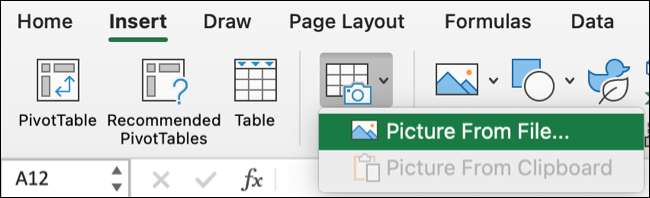
Dosyaya göz atın, seçin ve sonra "Aç" ı tıklatın.
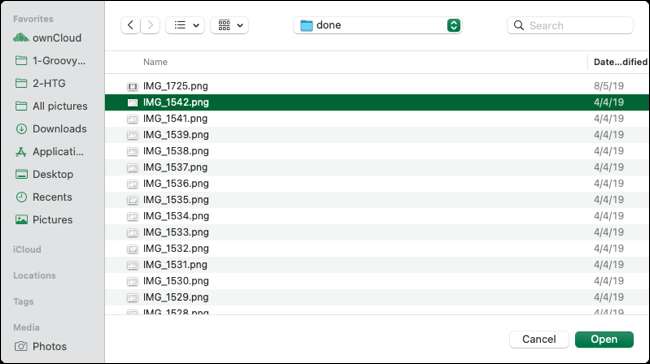
Pano'nuzdan veri ekleyin
Bir web sitesinde veya bilgisayarınızdaki bir PDF dosyasında bir tablo görebilirsiniz. Kolayca yapabilirsiniz Ekran görüntüsü yakalama Veri veya seçin ve panoya yerleştirin. Ayrıca ekran görüntüsünü bir dosya olarak kaydedebileceğinizi ve bu şekilde içe aktarabileceğinizi unutmayın, ancak bu bir adım kaydeder.
Görüntüyü panoya yakaladıktan sonra, Excel'in Ekle sekmesine gidin, şeritteki "Resimden Veriler" ye tıklayın ve ardından "Panodan Resim" seçeneğini seçin.
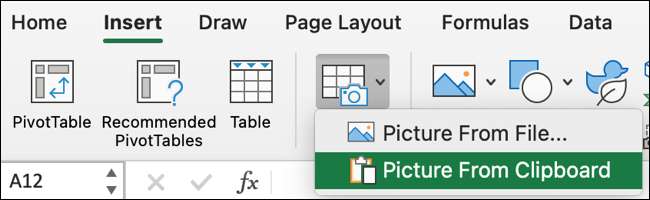
İLGİLİ: Hızlıca Mac Ekran Görüntülerini Panoya Kopyala
İPhone kameranızdan veri ekleyin
Belki de ihtiyacınız olan verileri olan basılı bir öğeniz var. Yapabilirsiniz İPhone'unuzun süreklilik kamerasını kullanın Verileri yakalamak ve taramak ve sonra kolayca ekleyin.
Excel elektronik tablosundaki bir hücreyi sağ tıklatın ve menüde "iPhone veya iPad'den ekleyin" için aşağı doğru gidin. Pop-Out'ta, cihazınız için "Belgeleri Tarama" nı tıklayın.
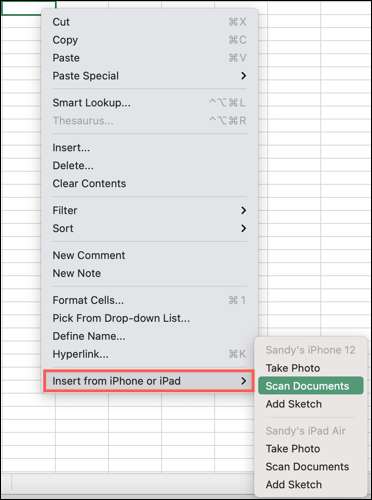
Cihazınız belgeyi taramanızı isteyecektir. Odaklanıyorsanız, Çekim düğmesine dokunun ve görüntüden memnunsanız, "Kaydet" e dokunun.
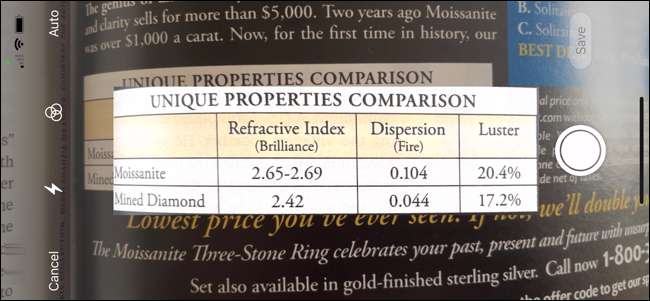
Adım 2: Verileri inceleyin ve ekleyin
Verileri yakalamak için yukarıdaki üç yöntemden herhangi birini kullandıktan sonra, Excel elektronik tablosunun sağ tarafında hemen açık bir kenar çubuğu göreceksiniz. Bu size verileri alma ve analiz etme ilerlemesini gösterir.
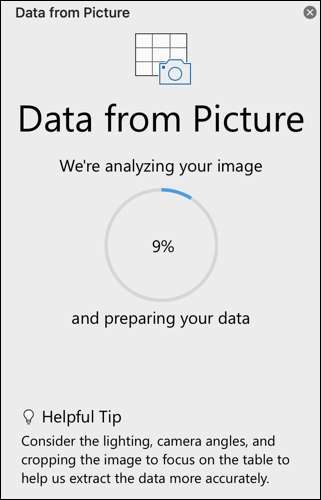
Analiz tamamlandığında, Excel, kenar çubuğunun üstünde yakaladığınız görüntüyü görüntüleyecek ve size doğrudan altında gerçek verileri gösterecektir. Bazı karakterlerin telif hakkı veya kayıtlı semboller, kurşun noktaları ve simgeler veya görüntüler gibi doğru görüntülemediğini fark edebilirsiniz.
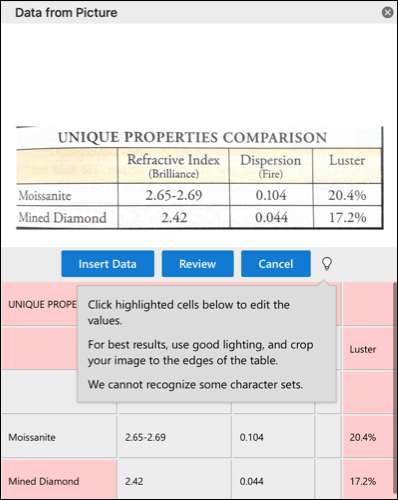
Excel, gerektiği gibi gözden geçirmeniz ve düzeltmeniz için sorgulanabilir değerleri vurgular. Excel'in inceleme kutusunda, görüntünün kendisinde bulunduğu yeri ile birlikte doğru olduğuna inanıyor.
Düzeltmek ve sonra kabul etmek için belirli bir vurgulanmış veri parçasını tıklatabilirsiniz.
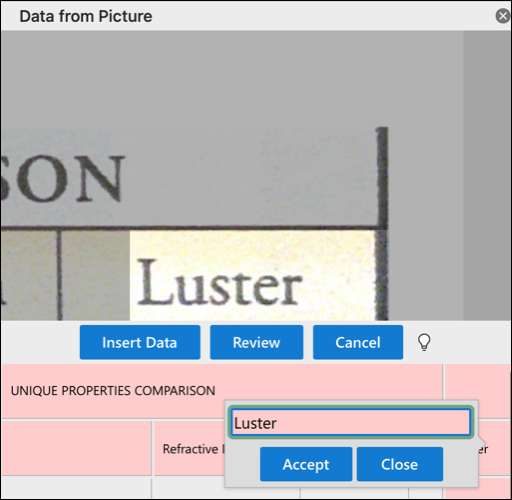
Alternatif olarak, bulundu tüm öğeleri geçmek için "İnceleme" yi tıklayabilirsiniz. İstediğiniz değişiklikleri yapın ve incelemeyi tamamlamak için her biri için "Kabul et" i tıklayın.
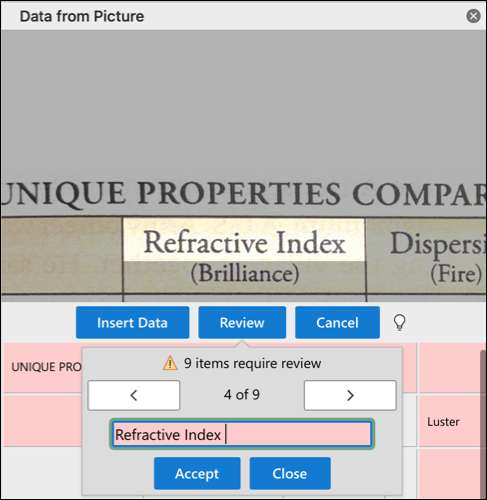
Bittiğinizde, İnceleme düğmesi grileştirilir ve veriler artık vurgular içermez. Verileri elektronik tablonuza getirmek için "Veri Ekle" yi tıklayabilirsiniz.
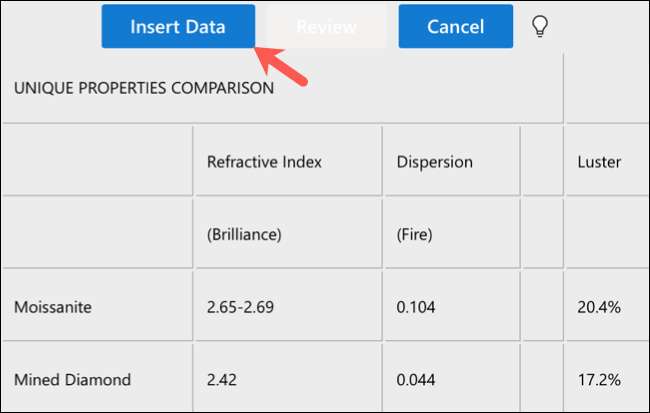
Resim kenar çubuğundan gelen veriler kapanacak ve sayfanızdaki verileri göreceksiniz. Oradan, istediğini yapabilirsin!
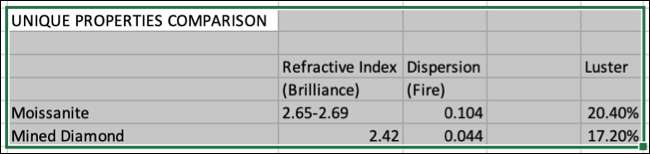
Bir web sitesinden veya basılı bir parçadan veri yakalamanız gereken bir dahaki sefere, Mac'te Microsoft Excel için bu kullanışlı numarayı hatırlayın. Ve diğer görevleri hızlandırmak için, Otomasyon için Excel Makrolarını Nasıl Kullanacağınızı Öğrenin .







